Windows
Thêm Command Prompt vào Power User Menu trên Windows 10
Tính cho tới phiên bản 14959 của Windows 10, Command Prompt đã trở thành một phần của Power User Menu (Windows + X), menu khi bạn kích chuột phải vào nút Start hoặc khi nhấn tổ hợp phím Windows + X.
Trên Windows 10 build 14971, Microsoft đã thay thế Command Prompt và Command Prompt (Admin) bằng Windows Powershell. Theo Microsoft, sự thay đổi này sẽ đem lại dùng thử sử dụng dòng lệnh tốt nhất cho người dùng. Nhưng thực tế thì người sử dụng thích sử dụng Command Prompt hơn là sử dụng PowerShell.
Vậy ra sao để mang Command Prompt và Command Prompt (Admin) trở lại Power User Menu, mời các bạn cùng tham khảo bài viết dưới đây của Quản trị mạng.
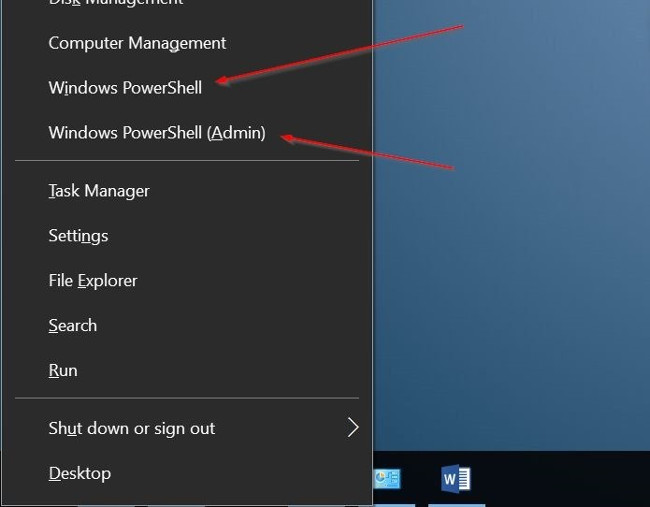
Như bạn đã biết, Microsoft đã thay thế Control Panel “cổ điển” bằng Settings. Nếu muốn mang trở lại Control Panel trên Power User Menu, bạn có thể tham khảo các bước thi hành tại đây.
May mắn thay bạn chẳng cần dùng phương pháp truyền thống chỉnh sửa Registry để mang Command Prompt và Command Prompt (Admin) trở về trên Power User Menu (Win + X). Tại mục Settings có 1 điều khoản để thay thế Windows PowerShell and PowerShell (Admin) mặc định bằng Command Prompt và Command Prompt (Admin).
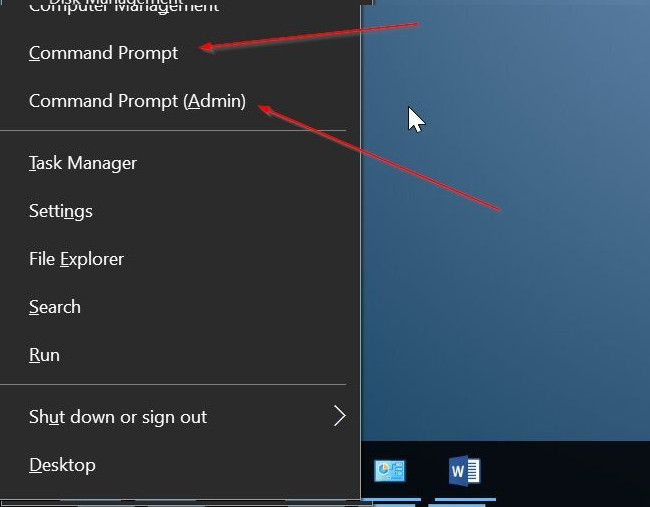
Thêm Command Prompt vào Power User Menu trên Windows 10
Bước 1:
Mở phần mềm Settings , sau đó trên cửa sổ Settings tìm và click chọn Personalization.
Bước 2:
Tiếp theo click chọn Taskbar để mở thiết lập Taskbar.
Bước 3:
Cuối cùng tìm và chuyển tình trạng tùy chọn Replace Command Prompt with Windows PowerShell in the menu when I right-click the Start button or press Windows key+X sang OFF là xong.
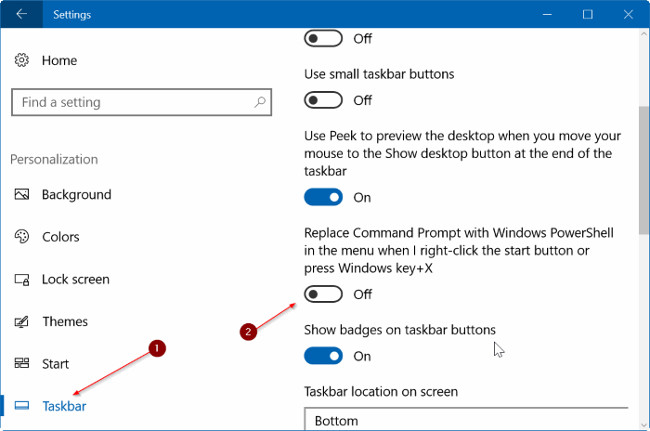
Tham khảo thêm một số bài viết dưới đây:
- Làm ra sao để kích hoạt hoặc vô hiệu hóa SuperFetch trên Windows 10 / 8 / 7?
- Gỡ bỏ tận gốc ứng dụng độc hại (malware) trên máy tính Windows 10
- 2 cách vô hiệu hóa tự động Update (cập nhật) trên Windows 10
Chúc các bạn thành công!
Từ khóa bài viết: Command Prompt, thêm Command Prompt vào Power User Menu, thêm Command Prompt vào Menu Win + X, sử dụng Command Prompt, mở command prompt
Bài viết Thêm Command Prompt vào Power User Menu trên Windows 10 được tổng hợp sưu tầm và biên tập bởi nhiều user – Sửa máy tính PCI – TopVn Mọi ý kiến đóng góp và phản hồi vui lòng gửi Liên Hệ cho chúng tôi để điều chỉnh. Xin cảm ơn.


 Chuyên Nghiệp trong phục vụ với hơn 20 Kỹ thuật IT luôn sẵn sàng tới tận nơi sửa chữa và cài đặt ở Tphcm. Báo giá rõ ràng. 100% hài lòng mới thu tiền.
Chuyên Nghiệp trong phục vụ với hơn 20 Kỹ thuật IT luôn sẵn sàng tới tận nơi sửa chữa và cài đặt ở Tphcm. Báo giá rõ ràng. 100% hài lòng mới thu tiền.









